
CrossFTP(FTP客户端)
详情介绍
CrossFTP是一款强大便捷的多标签FTP客户端软件,其采用类似资源管理器的界面设计,支持SFTP、FXP、WebDav、MobileMe iDisk和Amazon S3,可提供上传和下载功能。同时程序还附带Crossftp服务器的网络启动功能,可帮助用户快速搭建起专业的FTP系统,同时CrossFTP盖了所有FTP客户端应有的基础功能,包括经典两栏视图、多标签、密码保护和批量传输等,并具有站点管理、Unicode/中文编码支持、证书保管、多标签支持、站点密码加密、队列恢复、文件本地和Web搜索等强大功能。CrossFTP还内置多种服务器端,包括Serve服务器端软件、Ident Server服务器、磁盘空间报表、FTP Server服务器端等。CrossFTP还支持同步文件夹、创建和检验CRC、密码保护和安全证书、本地和网络的同步文件夹等实用功能。
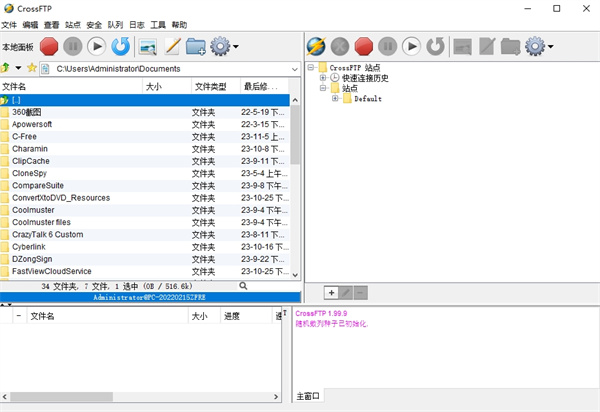
CrossFTP(FTP客户端)介绍
1、内置Serve服务器端软件
2、内置Ident Server服务器端功能
3、内置磁盘空间报表功能
4、支持同步文件夹的功能
5、支持创建和检验CRC的功能
6、支持密码保护和安全证书功能
7、内置FTP Server服务器端功能
8、支持本地和网络的同步文件夹功能
使用教程
一、打开CrossFTP,并点击CrossFTP右侧面板上方工具栏的“闪电图标”,选择“连接”;
二、进入“站点管理器”界面,在“常规”选项卡中,设置相应的参数:
1、协议:选择“s3”;
2、标签:可输入任意字符串;
3、主机:输入“oos.ctyunapi.cn”;
4、端口:保持80不变;
5、AccessKey、Secret:输入您OOS账号的Access Key ID和Access Secret Key(注意:这里的accessKey是您的密钥,在账户管理里面可以找到);
6、其它选项:默认保持不变;
三、切换到“s3”选项卡,点击“API集合”按钮,弹出API集合。只勾选“Bucket Access Logging”项,其它项不勾选;
四、设置完成后,点击窗口下方的“连接”按钮,开始连接OOS;
五、OOS连接成功后,进入如下所示界面:第一级目录表示您创建的Bucket列表,您可以双击进入Bucket,对Bucket中的文件进行操作。
软件特色
1、优良的Unicode/中文编码支持
2、站点管理,证书保管,配置文件远程备份
3、多标签支持
4、站点密码加密
5、CrossFTP服务器启动支持
6、退出位置的自动记忆
7、队列恢复
8、文件本地和Web搜索
9、自动重连和anti-idle
10、命令控制
11、加密算法设置
12、双向同步/镜像服务
13、SSL/TSL加密传输支持
14、多线程传输引擎
15、FXP传输协议支持
16、SFTP/SSH协议支持
17、WebDav(s)和Mac iDisk协议支持
18、HTTP,FTP,Sock 4,5代理支持
19、远程编辑
猜您喜欢

- FTP客户端大全
- FTP工具是一种用于文件传输的软件,基于FTP(文件传输协议)工作。这些工具允许用户通过互联网或局域网上传、下载和管理文件。3322整理了一些好用的FTP工具,包括FileZilla、WinSCP、FlashFXP、8Uftp、Cyberduck、cuteftp等FTP工具。喜欢的朋友不妨下载支持,您也可以在评论区讨论,选出心中的ftp工具top1!
-

cuteftp软件官方版 v9.3.0.3中文版(附使用教程) FTP工具 / 8.92M
-

FileZilla(开源FTP软件) v3.69.0 FTP工具 / 11.84M
-

WinSCP(SSH客户端) v6.5.0 FTP工具 / 11.07M
-

Cyberduck(ftp客户端) v9.1.3.42945官方版 FTP工具 / 58.22M
-

FTP Disk(ftp上传工具) v1.5.3官方版 FTP工具 / 224.86M
-
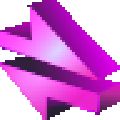
FreshFTP(多线程FTP工具) v5.52中文版 FTP工具 / 3.01M







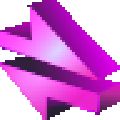



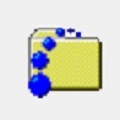


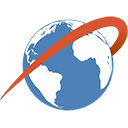

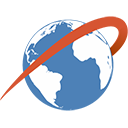








 赣公网安备 36010602000087号
赣公网安备 36010602000087号